LINE怎麼發圖片?
在LINE發送圖片很簡單,只需打開聊天視窗,點擊文字輸入框旁的「+」號或「相簿」圖示,選擇手機或電腦中的圖片即可傳送。若要即時拍攝,也能直接使用相機功能拍照後發送。傳送前還可以加上文字說明或貼圖,讓訊息更完整。
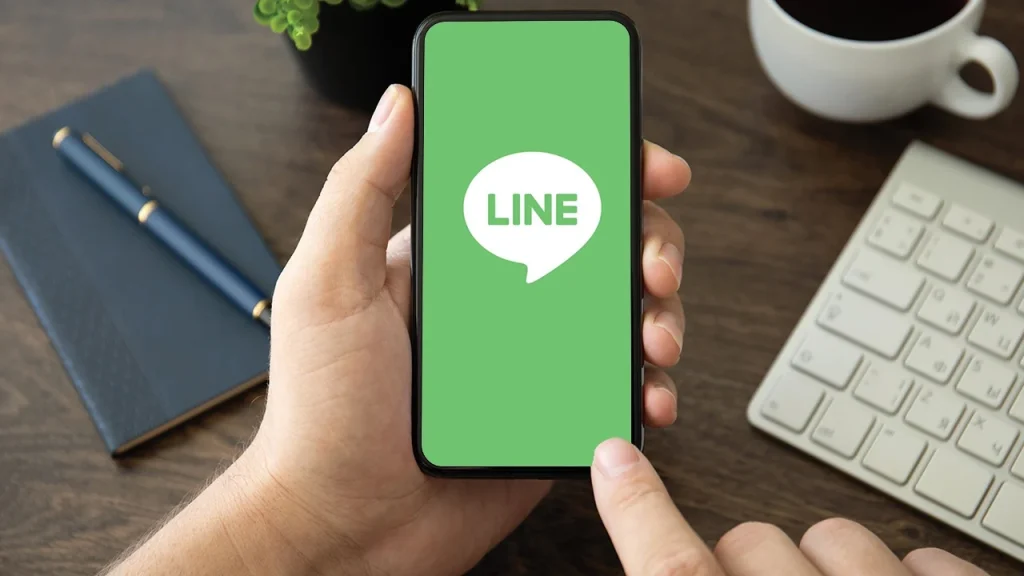
LINE發圖片的基本方式
在LINE聊天視窗選擇圖片發送
直接從相簿挑選: 使用者在LINE聊天視窗中,只需點擊文字輸入框旁的「+」號或「相簿」圖示,即可打開手機相簿,挑選需要發送的圖片。這是最常見的方式,適合分享日常生活照片或重要文件拍照。
支援多張發送: LINE允許一次選擇多張圖片進行發送,用戶可以在相簿中勾選多張照片,一鍵傳送給好友或群組。這對於活動照片、旅遊照片分享來說非常方便,能避免逐一傳送的麻煩。
發送前預覽: 在選擇圖片後,LINE會先顯示預覽畫面,使用者可以確認圖片內容是否正確,必要時還能加上文字訊息,讓收件者更清楚了解圖片的用途或背景。
使用LINE相機拍攝並立即發圖片
即時拍攝功能: 在聊天視窗中,點擊相機圖示即可開啟LINE內建相機,隨拍隨傳。這功能適合需要即時分享的情境,例如與朋友視訊聊天時展示現場狀況,或快速傳遞手寫文件照片。
編輯與濾鏡: 使用LINE相機拍攝後,用戶還能進行簡單編輯,例如裁剪、旋轉、加上文字或貼圖。這樣不僅能讓照片更美觀,也能傳達更多訊息,增加互動趣味性。
節省操作時間: 透過即時拍攝再發送,可以省去進入相簿挑選的過程,特別是在需要快速反應的時候,例如臨時確認資料、分享當下畫面,都能有效提升溝通效率。
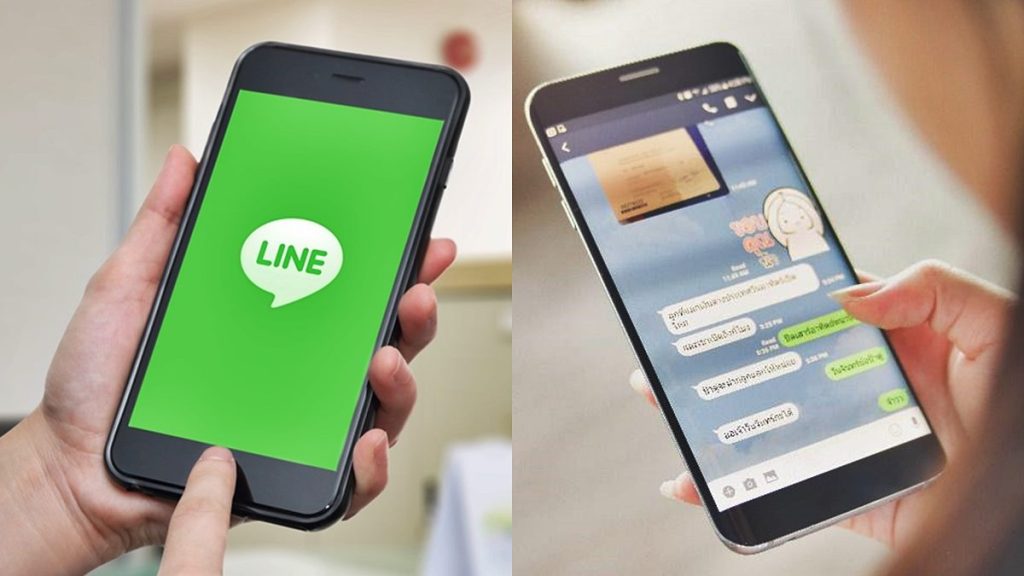
LINE手機版發圖片教學
如何從LINE手機版相簿發送圖片
基本操作: 在LINE手機版的聊天視窗中,點擊文字輸入框旁的「+」號或「相簿」圖示,即可進入手機內建的相簿。使用者能直接挑選想要傳送的圖片,確認後點擊發送,即可將圖片傳給好友或群組。
支援格式: LINE相簿傳送支援常見的圖片格式,例如JPG與PNG,甚至能發送高畫質照片。這讓用戶無論是分享生活照片,還是傳送工作用的截圖或文件照片,都能透過LINE相簿完成。
附加訊息: 在相簿選擇圖片後,使用者還能在發送前輸入文字訊息,補充說明圖片的內容。例如發送會議截圖時,可以加註提醒事項,讓接收者快速理解圖片的用途。
在LINE手機版一次發送多張圖片
多選功能: 在相簿界面中,使用者可以勾選多張圖片後一次性發送。這樣不需要重複操作多次,對於分享旅行照片、活動花絮或商品圖片特別實用,能大幅提升效率。
批量管理: 在多張圖片發送前,LINE會提供縮圖預覽,使用者可以檢查每一張圖片是否正確,並可刪除不需要的照片,避免誤傳或重複傳送的情況發生。
減少時間成本: 一次發送多張圖片能節省大量操作時間,對於經常需要圖片傳輸的用戶來說相當便利。無論是私人生活的分享,還是工作場合的大量圖片交換,都能更快速完成。
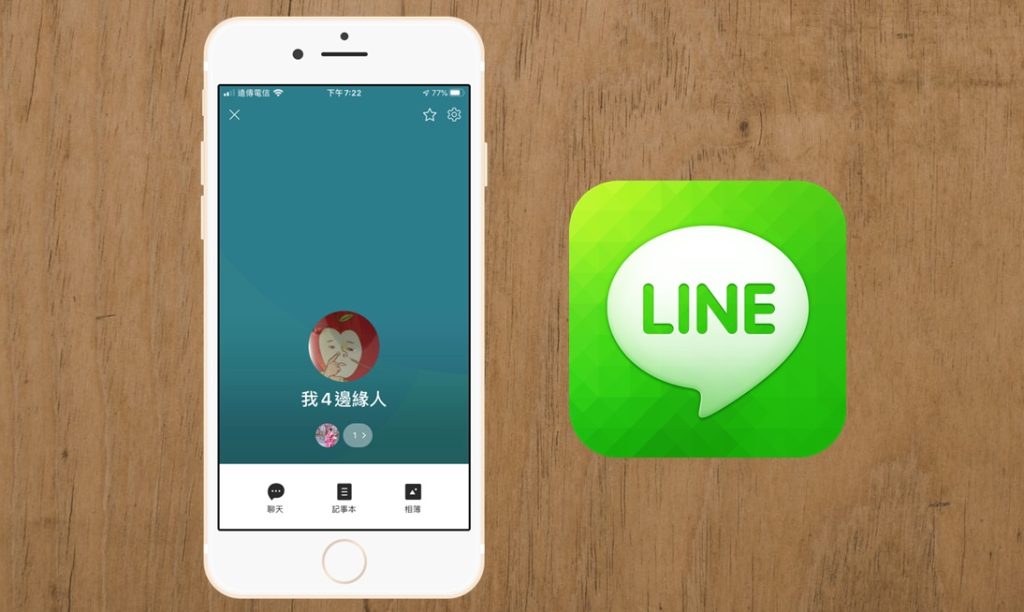
LINE電腦版發圖片方法
在LINE電腦版聊天中上傳圖片
點擊上傳按鈕: 在LINE電腦版的聊天視窗中,文字輸入框旁邊有「圖片」或「+」的上傳按鈕。使用者點擊後可以瀏覽電腦檔案,選擇要傳送的圖片,確認後按下開啟,即可將圖片發送給對方。
支援多種圖片格式: LINE電腦版支援JPG、PNG、GIF等常見圖片格式,因此無論是日常生活照片、工作截圖還是插圖檔案,都能透過這種方式快速分享給好友或群組。
發送前檢查: 在選擇圖片後,聊天視窗會出現縮圖,使用者可先確認圖片內容是否正確,再點擊發送。這能避免錯誤傳送,特別是在處理工作或敏感圖片時更加安心。
拖曳圖片到LINE電腦版聊天視窗
簡單拖放操作: 使用者可以直接從電腦桌面或資料夾,將圖片檔案用滑鼠拖曳到LINE電腦版的聊天視窗,放開後圖片會立即顯示在輸入框內,點擊發送即可完成分享。
提升操作效率: 相較於透過按鈕選取檔案,拖曳方式更直觀且快速,特別適合在同時處理多個圖片檔案時使用。這對於需要批次傳送照片的用戶來說,能大幅減少步驟與時間。
支援批量拖曳: LINE電腦版允許使用者一次拖曳多張圖片到聊天視窗,並自動排列顯示縮圖。用戶可以逐一確認圖片內容,確保無誤後再發送,讓圖片分享過程更加高效與方便。
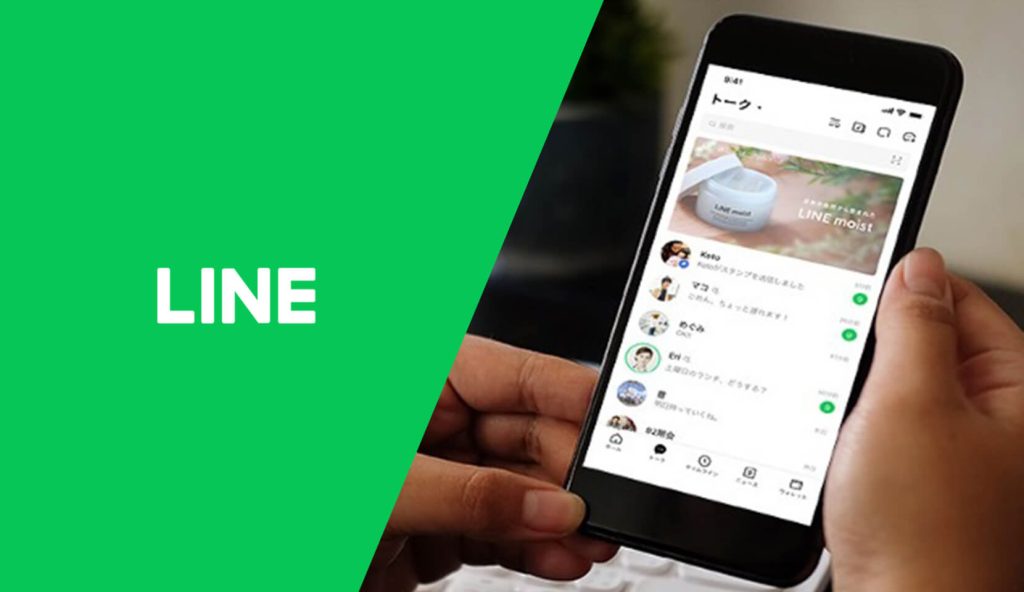
LINE群組聊天發圖片技巧
在LINE群組中分享相簿圖片
直接選取圖片: 當使用者進入LINE群組聊天視窗時,可以點擊輸入框旁的「相簿」或「+」圖示,選擇手機或電腦中的圖片並立即發送。這樣能讓群組成員同步看到圖片,適合即時分享活動照片或文件圖片。
一次發送多張: 在群組分享時,用戶能從相簿中一次勾選多張圖片批量發送。這對於活動後分享大量照片非常方便,避免逐一發送的繁瑣,也能確保所有成員一次收到完整的圖片內容。
附加說明文字: 在分享相簿圖片時,使用者可以同時輸入文字訊息,例如活動地點、照片背景或注意事項。這樣能幫助群組成員快速理解圖片的意義,而不僅僅是單純的影像分享。
使用LINE群組相簿功能整理圖片
建立群組相簿: 在群組中,用戶可以使用LINE內建的「相簿」功能,將多張圖片整理並建立成專屬相簿。這樣不僅能避免訊息流中圖片被洗掉,還能讓成員隨時回顧過往照片。
分類與管理: 相簿功能允許使用者依照活動或主題建立不同相簿,例如「聚餐相簿」、「專案資料」或「旅行照片」。透過這種方式,群組圖片能有條理地保存,方便後續查找。
長期保存優勢: 與單純在聊天中傳送圖片相比,群組相簿能更持久地保存影像,不會因聊天紀錄清除而消失。這對於需要保存工作專案圖片或家庭照片的群組來說特別實用,成員隨時都能再次下載使用。
LINE發圖片的格式與大小限制
LINE發圖片支援的檔案格式
常見格式支援: LINE支援傳送大部分常見的圖片格式,例如JPG、JPEG、PNG,這些是日常最常使用的圖片類型。無論是手機拍攝的照片還是電腦截圖,都能輕鬆透過LINE發送給好友或群組。
特定格式限制: 雖然LINE支援常見圖片格式,但對於某些專業影像檔案如TIFF或RAW則不一定能直接發送。若遇到這類情況,用戶可先將檔案轉換為JPG或PNG,再透過LINE傳送,以確保對方能正常接收。
GIF動畫支援: 除了靜態圖片外,LINE也支援發送GIF動畫。這讓用戶能夠在聊天中傳送有趣的動態影像,增添對話的趣味性。不過GIF的大小仍需符合LINE的上傳限制,否則可能無法發送。
LINE發圖片的大小限制與壓縮情況
圖片大小限制: LINE對於圖片傳送有大小限制,單張圖片通常限制在20MB以內。若圖片超過此限制,系統會顯示無法傳送,使用者需壓縮檔案或降低解析度後再發送。
自動壓縮機制: 為了提升傳輸速度與節省伺服器空間,LINE在發送圖片時會進行自動壓縮。這意味著對方收到的圖片解析度可能比原檔略低,但一般瀏覽仍然清晰,不影響日常使用。
避免品質下降: 如果用戶希望保留原始畫質,可以透過「傳送原始檔」的方式來分享。此功能能避免自動壓縮,保證圖片清晰度與細節完整,特別適合傳送工作設計稿、證件照片或高品質攝影作品。
如何在LINE聊天中發圖片?
LINE一次可以發送多張圖片嗎?
為什麼LINE發圖片後畫質會變差?